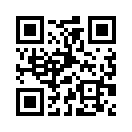店長情報 › wwhyukaa blog › PC版のYanhua mini acdpデバイスを接続するための詳細な手順
2019年01月15日
PC版のYanhua mini acdpデバイスを接続するための詳細な手順
最初にYanhua ACDPデバイスを携帯電話にバインドし、次にPCバージョンに接続してACDPをバインドします。
1、まずACDPデバイスを携帯電話に接続し、接続が正常であることを確認します
。つまり、ACDPデバイスと電話機は同じWIFIに接続されています。その後終了
ACDPデバイスを別のデバイス(PC)にバインドして接続できるように、「ミニACDPデバイスにバインドされた携帯電話」でデバイスをAPPまたは結合解除します。
2、携帯電話と同じWIFIにPCを接続してください(以下の3つのオプションから1つを選択してください)
A. PCのWIFIアクセスがある場合は、有線ネットワークを使用せずに携帯電話と同じWIFIを接続してください。
B.携帯電話で接続されているWIFIルーターが有線とWIFIネットワークの両方をサポートしている場合は、PCとルーターを接続するためにワイヤーを使用してください。
C. PCにWIFIアクセスがない場合は、USBポートにWIFIアダプタを挿入し、PCのネットワークケーブルを抜き、携帯電話で接続されているのと同じWIFIを接続してください。
3、パソコンでACDPソフトウェアを開き、「設定」をクリックする
4、ACDPソフトウェアのインターフェイスで[Bound to Mini ACDPデバイス]をクリックします。
5、バインドする機器IDを選択します。
http://www.yanhuaminiacdp.com/
1、まずACDPデバイスを携帯電話に接続し、接続が正常であることを確認します
。つまり、ACDPデバイスと電話機は同じWIFIに接続されています。その後終了
ACDPデバイスを別のデバイス(PC)にバインドして接続できるように、「ミニACDPデバイスにバインドされた携帯電話」でデバイスをAPPまたは結合解除します。
2、携帯電話と同じWIFIにPCを接続してください(以下の3つのオプションから1つを選択してください)
A. PCのWIFIアクセスがある場合は、有線ネットワークを使用せずに携帯電話と同じWIFIを接続してください。
B.携帯電話で接続されているWIFIルーターが有線とWIFIネットワークの両方をサポートしている場合は、PCとルーターを接続するためにワイヤーを使用してください。
C. PCにWIFIアクセスがない場合は、USBポートにWIFIアダプタを挿入し、PCのネットワークケーブルを抜き、携帯電話で接続されているのと同じWIFIを接続してください。
3、パソコンでACDPソフトウェアを開き、「設定」をクリックする
4、ACDPソフトウェアのインターフェイスで[Bound to Mini ACDPデバイス]をクリックします。
5、バインドする機器IDを選択します。
http://www.yanhuaminiacdp.com/
Posted by wwhyukaa at 18:33│Comments(0)